使用树莓派3b搭OpenWrt
摘要
OpenWRT是一个嵌入式Linux系统,拥有强大的网络组件和扩展性,常用来作为主流路由器固件,使用OpenWrt作为软路由对用户来说意味着拥有个人定制化网络的权利(并没有什么用)。因此对于喜欢折腾的玩家来说,使用一个闲置的树莓派来刷openwrt系统是不错的选择。
本文树莓派型号是3b,OpenWrt固件版本为immortalwrt
硬件准备
- win10系统电脑一台
- 树莓派3b
- 网线
- sd卡(8G就够了,要玩nas或docker的可以挂载硬盘)
- 读卡器
1.刷写固件
可以按照该网址给出步骤操作
https://doc.openwrt.cc/1-General/1-Install-Upgrade/
下面给出我的步骤:
- 下载Etcher这是一个刷写工具
- 下载储存还原固件
- 在软件源站下载进入如下目录
/releases/targets/bcm27xx/bcm2710/下载immortalwrt-bcm27xx-bcm2710-rpi-3-ext4-factory.img.gz这是树莓派3b对应的固件下载路径。
树莓派3B和3B+都是Broadcom的cpu,3B是BCM2837A0,3B+是BCM2837B0; 树莓派4B的cpu型号是Broadcom BCM2838. OpenWRT里对应型号是bcm27xx 树莓派3B和3B+的Subtarget都是bcm2710 树莓派4B的Subtarget是bcm2711 所以树莓派3b按步骤3的路径选,其他版本的openwrt同理。[1]
下好后用Etcher洗掉sd卡的东西然后刷写进固件就可以了。
2.基础配置
给树莓派插卡通电,可以看见一个名为openwrt的wifi,连接(也可以直接插网线)
打开浏览器,输入 http://192.168.1.1 进入路由器后台
输入默认用户名,root 和 password
进入luci界面如下
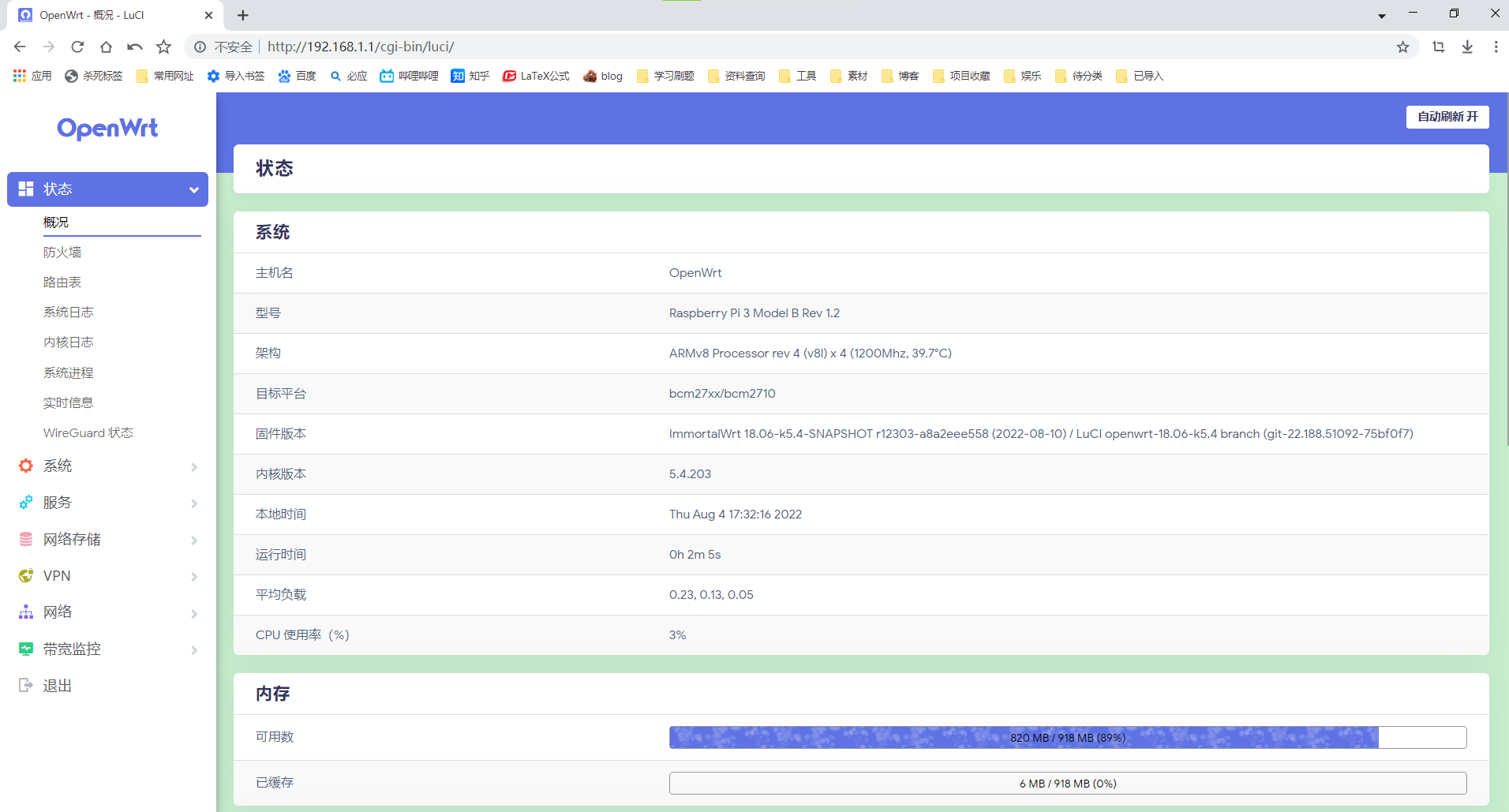
2.1 管理员密码修改
系统->管理权
改完点一下保存
2.2 网络接口
点击网络 -> 接口
这里可以配置lan口,点击修改
我是当作旁路由使用的,主路由的ip是102.168.3.1所以这里设置格式如下。
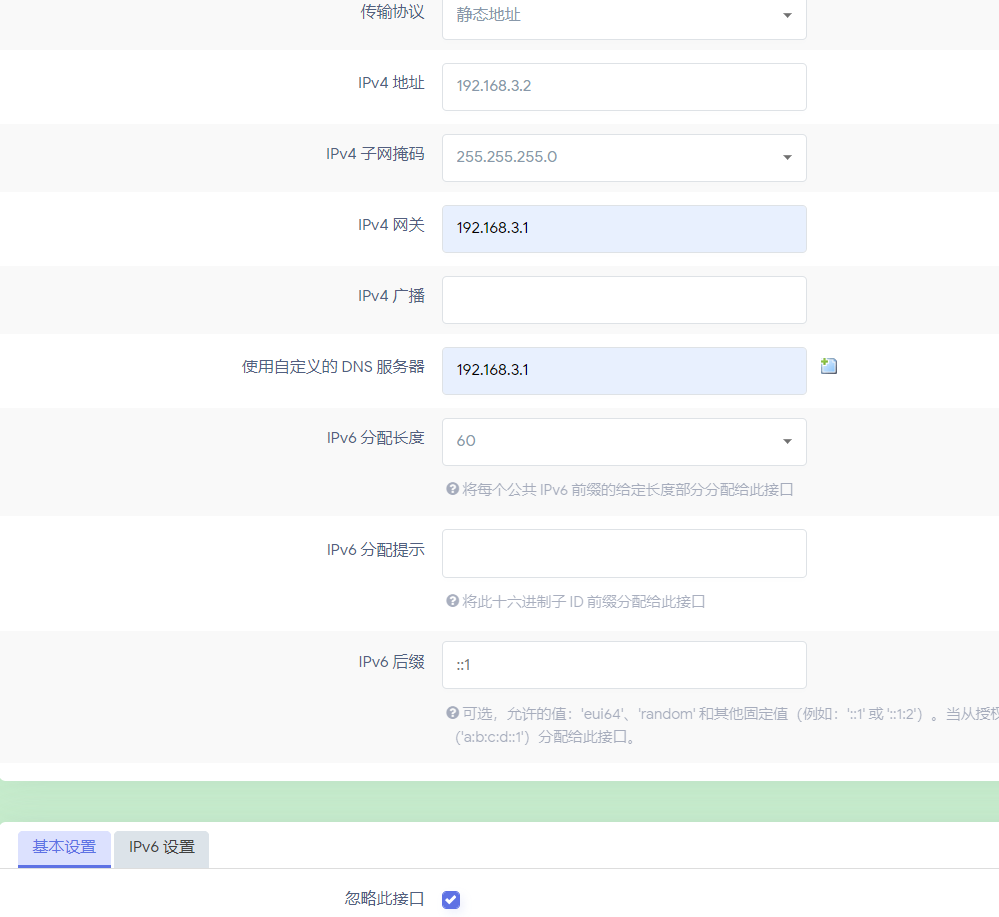
改WiFi密码在网络->无线->无线安全的加密这改。
2.3 拓展
在系统->软件包中可以安装下载需要的插件。
推荐在下载前扩容一下overlay,相关方法可以看B站BraveRu的视频极其详尽的OpenWRT软路由系统安装与设置教程(物理机安装)
插件的名字和功能也可以在网上搜到。
3.结束
折腾了半天,发现刷一个软路由不能说收获满满,只能说毫无用处。。。
参考资料
[1] https://www.itgeeker.net/raspberry-3b-3buse-openwrt-pure-org-img-to-install-and-config-socks5-agent-1/
[2] 知乎文章:将树莓派3B刷成OpenWrt软路由,成为魔法WiFi上网的强大路由器